Avoir des suggestions et des raccourcis Siri directement sur l’écran de verrouillage est quelque chose que j’ai toujours apprécié. Ils sont bien pensés, entièrement personnalisés et basés sur la façon dont vous utilisez les applications. De plus, les raccourcis garantissent que vous n’avez pas à fouiller dans les applications spécifiques chaque fois que vous souhaitez effectuer certaines actions. Bien que personne ne puisse contester la convivialité de la suggestion d’écran de verrouillage Siri, ne voudriez-vous pas garder à l’écart certaines suggestions personnelles liées à vos applications bancaires, vos suivis de dépenses ou vos applications de rencontres? Très probablement, vous le feriez! Et c’est ce problème de confidentialité qui peut vous obliger à désactiver les suggestions d’écran de verrouillage Siri sur iPhone.
Désactiver les suggestions d’écran de verrouillage Siri sur iPhone
Il existe plusieurs façons de contrôler les suggestions et les raccourcis Siri qui apparaissent sur l’écran de verrouillage. Si l’une des méthodes consiste à désactiver complètement les suggestions de l’écran de verrouillage, l’autre consiste à la contrôler par application. Ainsi, vous avez la flexibilité souhaitée pour gérer cette fonctionnalité selon vos besoins. Laissez-moi vous montrer comment cela fonctionne!
Désactiver complètement les suggestions de l’écran de verrouillage Siri
- Lancez le Application Paramètres sur votre appareil.

2. Maintenant, appuyez sur Siri et recherche.
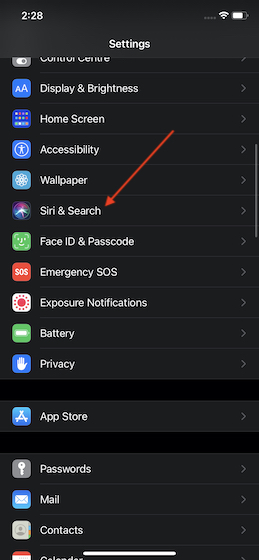
3. Ensuite, éteignez l’interrupteur juste à côté de Suggestions sur l’écran de verrouillage situé sous la section Suggestions Siri.
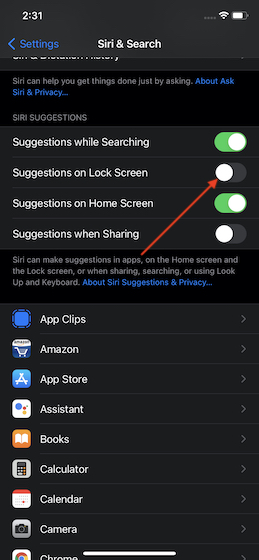
Désactiver les suggestions d’écran de verrouillage Siri par application
Si vous ne souhaitez pas désactiver complètement les suggestions Siri sur l’écran de verrouillage de votre appareil iOS ou iPadOS, il existe un moyen simple de le désactiver par application.
- Ouvrez le Application Paramètres sur votre appareil.

2. Maintenant, appuyez sur Notifications.
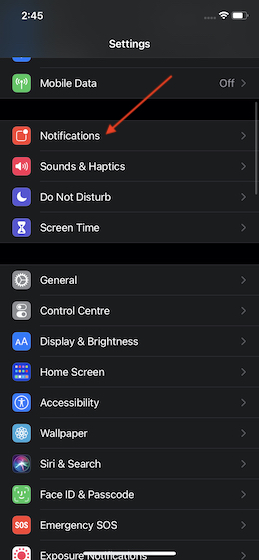
3. Ensuite, appuyez sur Suggestions Siri.
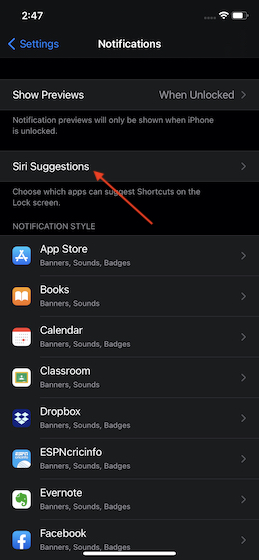
4. Sur cet écran, vous devriez voir la liste de toutes les applications que Siri peut utiliser pour proposer des suggestions sur l’écran de verrouillage. Maintenant, éteignez l’interrupteur juste à côté de l’application, quelles suggestions vous ne voulez plus voir sur l’écran de verrouillage.
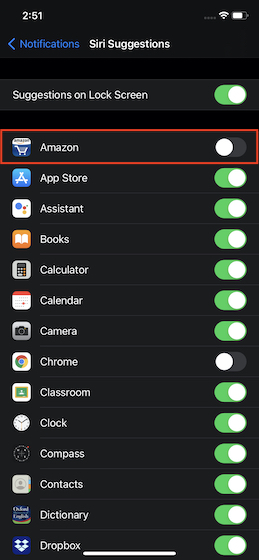
Remarque:
- Vous pouvez également désactiver les suggestions d’écran de verrouillage Siri à l’échelle du système à partir de ce paramètre. Découvrez le bouton bascule en haut de l’écran.
- Il convient de noter que la plupart des applications vous permettent également de désactiver les suggestions d’écran de verrouillage à partir de leurs propres paramètres. Accédez à l’application Paramètres -> Application -> Siri et recherche. Dans la section Écran de verrouillage, désactivez le commutateur juste à côté de Afficher les suggestions de l’application.
Bien que Google Assistant soit encore en avance sur Siri, l’assistant personnel d’Apple s’est considérablement amélioré. Des fonctionnalités telles que la possibilité d’envoyer des messages audio ou vocaux et l’automatisation des raccourcis ont considérablement amélioré sa convivialité. Eh bien, l’assistant virtuel a beaucoup plus de trucs dans sa manche que ce que l’on voit.
Questions fréquemment posées
Q. Comment désactiver les suggestions Siri dans Safari?
Vous pouvez désactiver les suggestions Siri dans Safari à partir de l’application Paramètres. Accédez à l’application Paramètres -> Safari> Siri et recherche. Désactivez maintenant le commutateur à côté de Afficher les suggestions Siri dans l’application.
Q. Comment effacer l’historique des suggestions Siri?
iOS vous permet d’effacer facilement l’historique de Siri. Naviguez simplement vers Paramètres -> Siri et recherche -> Historique Siri et dictée. Maintenant, appuyez sur l’option Supprimer l’historique de Siri et des dictées et confirmez.
Q. Comment puis-je supprimer les recherches suggérées sur Safari?
En nettoyant l’historique de Safari et les données du site Web, vous pouvez vous débarrasser des recherches suggérées sur Safari. Pour ce faire, rendez-vous dans l’application Paramètres -> Safari. Maintenant, appuyez sur Effacer l’historique et les données du site Web, puis appuyez sur Effacer l’historique et les données pour confirmer.
Q. Comment se débarrasser des suggestions Siri sur iPhone?
Il est assez simple de se débarrasser des suggestions Siri sur iPhone. Tout ce que vous avez à faire est de vous diriger vers l’application Paramètres -> Siri et recherche. Dans la section Suggestions Siri, désactivez tous les boutons à côté de Suggestions lors de la recherche, Suggestions sur l’écran de verrouillage, Suggestions sur l’écran d’accueil et Suggestions lors du partage.
Q. Comment désactiver les suggestions de noms sur l’iPhone?
Siri propose des suggestions de noms en fonction de votre carnet d’adresses. Si vous les trouvez inutiles, vous pouvez vous diriger vers l’application Paramètres -> Contacts -> Siri et recherche. Dans la section Dans les contacts, désactivez les commutateurs pour afficher les suggestions Siri pour les contacts et apprendre à partir de cette application.
Q. Comment désactiver les suggestions de noms sur iMessage?
Siri propose des suggestions de noms dans iMessage en fonction de votre carnet d’adresses. Si vous n’aimez pas ces suggestions, accédez à l’application Paramètres -> Contacts -> Siri et recherche. Désactivez maintenant les boutons pour afficher les suggestions Siri pour les contacts et apprendre à partir de cette application.
Q. Comment désactiver les suggestions de contact?
Vous pouvez désactiver les suggestions de contacts Siri à partir du paramètre de l’application Contacts. Accédez à l’application Paramètres -> Contacts -> Siri et recherche, puis désactivez les commutateurs pour afficher les suggestions Siri pour les contacts et apprendre à partir de cette application.
Q. Les suggestions de Siri déchargent-elles la batterie?
Les suggestions de Siri ne déchargent pas la batterie.
Q. Comment déplacer le widget de suggestions d’applications Siri vers l’écran d’accueil?
Touchez et maintenez simplement l’écran vide sur votre iPhone. Ensuite, appuyez sur le bouton «+» dans le coin supérieur gauche de l’écran. Après cela, faites défiler vers le bas et choisissez Suggestions Siri pour déplacer le widget de suggestions d’applications Siri vers l’écran d’accueil.
Q. Comment puis-je empêcher Siri de lire mes messages?
Rendez-vous sur l’application Paramètres -> Notifications -> Annoncer des messages avec Siri. Désactivez maintenant le commutateur Annoncer les messages avec Siri pour empêcher l’assistant personnel de lire vos messages entrants.
Q. Comment ajouter des applications suggérées à mon iPhone?
Vous pouvez ajouter des applications suggérées à l’écran d’accueil de votre iPhone en utilisant le widget de l’écran d’accueil Suggestions Siri. Touchez et maintenez l’écran vide, puis appuyez sur le bouton «+». Ensuite, sélectionnez le widget Suggestions Siri.
Q. Comment supprimer les raccourcis suggérés sur l’iPhone?
Vous pouvez empêcher Siri de suggérer des raccourcis liés à une application en désactivant toutes les suggestions. Pour ce faire, accédez à l’application Paramètres -> sélectionnez l’application -> Siri et recherche. Désactivez maintenant tous les boutons pour empêcher l’assistant personnel de suggérer des raccourcis dans l’application, sur l’écran d’accueil et sur l’écran de verrouillage.
Q. Comment supprimer les raccourcis sur l’écran de verrouillage de mon iPhone?
Le moyen le plus simple de supprimer toutes les suggestions Siri ou les raccourcis suggérés de l’écran de verrouillage consiste à désactiver la bascule «Suggestions sur l’écran de verrouillage» située dans l’application Paramètres -> Siri et recherche.
Q. Comment désactiver les suggestions Siri sur iOS 14?
Vous pouvez désactiver toutes les suggestions Siri à partir du paramètre Siri et recherche (application Paramètres -> Siri et recherche). Si vous souhaitez désactiver les suggestions liées à une application, vous devrez accéder à l’application respective -> Siri & Search, puis désactiver toutes les bascules.
Supprimer ou désactiver les suggestions d’écran de verrouillage Siri de l’iPhone et de l’iPad avec facilité
C’est ainsi que vous pouvez masquer les suggestions Siri de l’écran de verrouillage de votre iPhone afin qu’elles ne révèlent pas vos secrets. Il est toujours préférable d’avoir la possibilité de contrôler certaines fonctionnalités (comme celle-ci) en fonction de vos besoins.
Avec iOS 14, Apple a introduit une série de fonctionnalités axées sur la sécurité et la confidentialité. Juste au cas où vous souhaiteriez doubler la confidentialité sur votre appareil, assurez-vous de consulter notre guide détaillé. En outre, je vous recommande également de découvrir les astuces pour masquer vos applications préférées et afficher les détails de confidentialité des applications.



![[2023] 6 façons de copier / coller du texte brut sans formatage](https://media.techtribune.net/uploads/2021/03/5-Ways-to-Copy-Paste-Plain-Text-Without-Formatting-on-Your-Computer-shutterstock-website-238x178.jpg)






